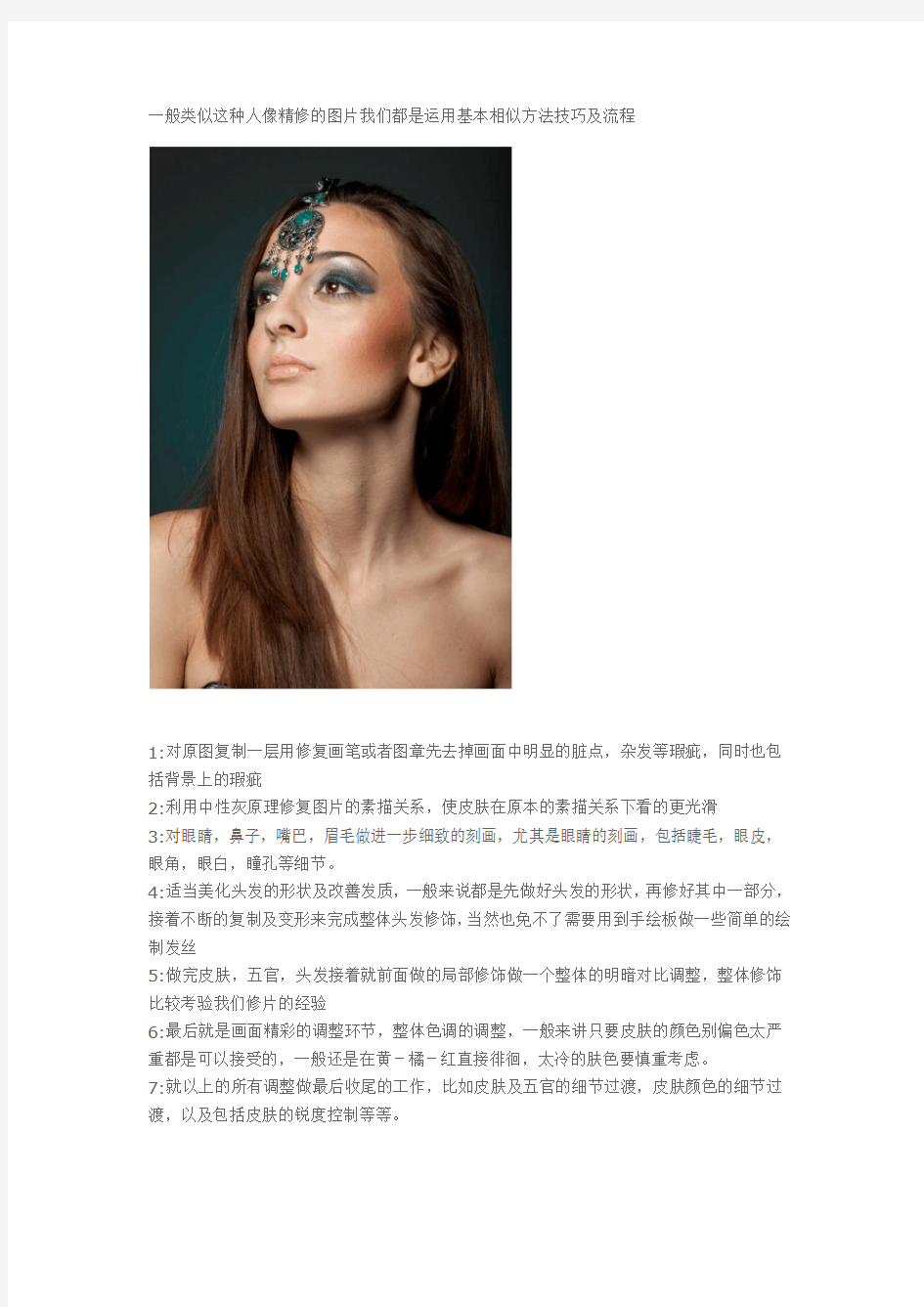

一般类似这种人像精修的图片我们都是运用基本相似方法技巧及流程
1:对原图复制一层用修复画笔或者图章先去掉画面中明显的脏点,杂发等瑕疵,同时也包括背景上的瑕疵
2:利用中性灰原理修复图片的素描关系,使皮肤在原本的素描关系下看的更光滑
3:对眼睛,鼻子,嘴巴,眉毛做进一步细致的刻画,尤其是眼睛的刻画,包括睫毛,眼皮,眼角,眼白,瞳孔等细节。
4:适当美化头发的形状及改善发质,一般来说都是先做好头发的形状,再修好其中一部分,接着不断的复制及变形来完成整体头发修饰,当然也免不了需要用到手绘板做一些简单的绘制发丝
5:做完皮肤,五官,头发接着就前面做的局部修饰做一个整体的明暗对比调整,整体修饰比较考验我们修片的经验
6:最后就是画面精彩的调整环节,整体色调的调整,一般来讲只要皮肤的颜色别偏色太严重都是可以接受的,一般还是在黄-橘-红直接徘徊,太冷的肤色要慎重考虑。
7:就以上的所有调整做最后收尾的工作,比如皮肤及五官的细节过渡,皮肤颜色的细节过渡,以及包括皮肤的锐度控制等等。
T:
最后给大家再分享一个小技巧
做完精美的作品后我们都是分享到各个网站及微博微信端,但是经常会发现跟我们ps看到的颜色不一致
我们只需要做如下的小调整即可
把调整好并且压缩好的小图(jpg格式)再次拖到ps中,在图像-调整中把颜色模式改成lab模式,然后再转回RGB模式,最后存储关闭上传即可。
最后祝福大家新年快乐!!!!!!
希望我分享的思路和作品算是给大家的新年礼物,也希望大家可以点赞回报我一下吧
年后定将分享更多案例及小技巧给大家
求赞了